Сгруппировать И Разгруппировать Несколько Фигур
Помимо размещения элементов на разных слоях, группировка — очень важная функция, помогающая управлять ими вместе.
Группируя их, вы можете совместно редактировать размер и положение выбранных элементов. Их версии будут в одном масштабе, что позволит упаковать их просто как новый элемент для дальнейшего творчества.
Как сгруппировать несколько фигур вместе
Шаги группировки нескольких фигур
Вы можете выбрать нужные формы двумя способами:
- Нажмите их один за другим
- Используйте резиновую ленту, чтобы покрыть фигуры, которые вы хотите выбрать
(не забудьте покрыть всю форму, а не ее часть)
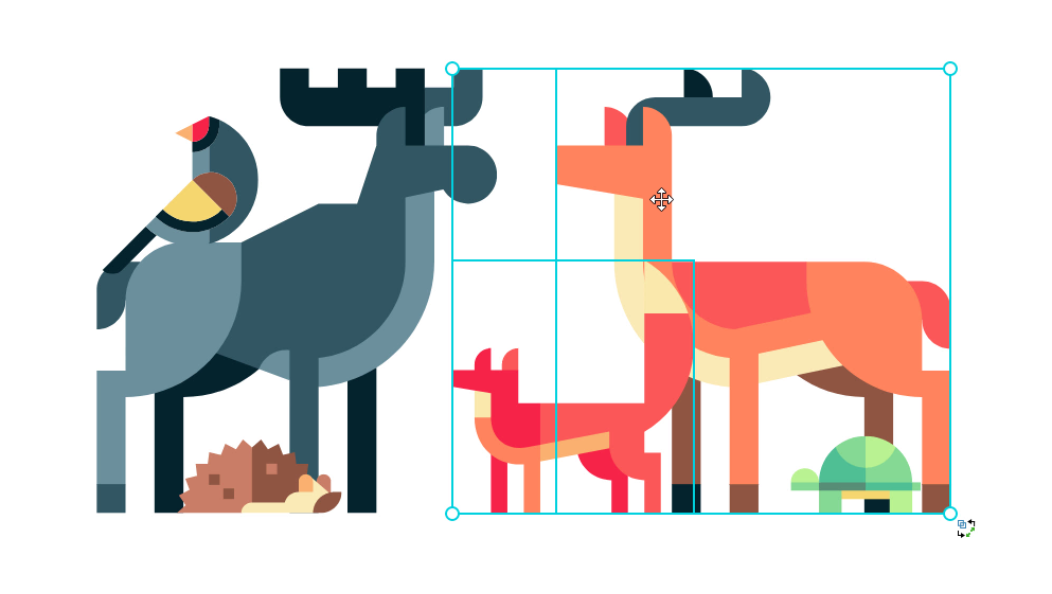
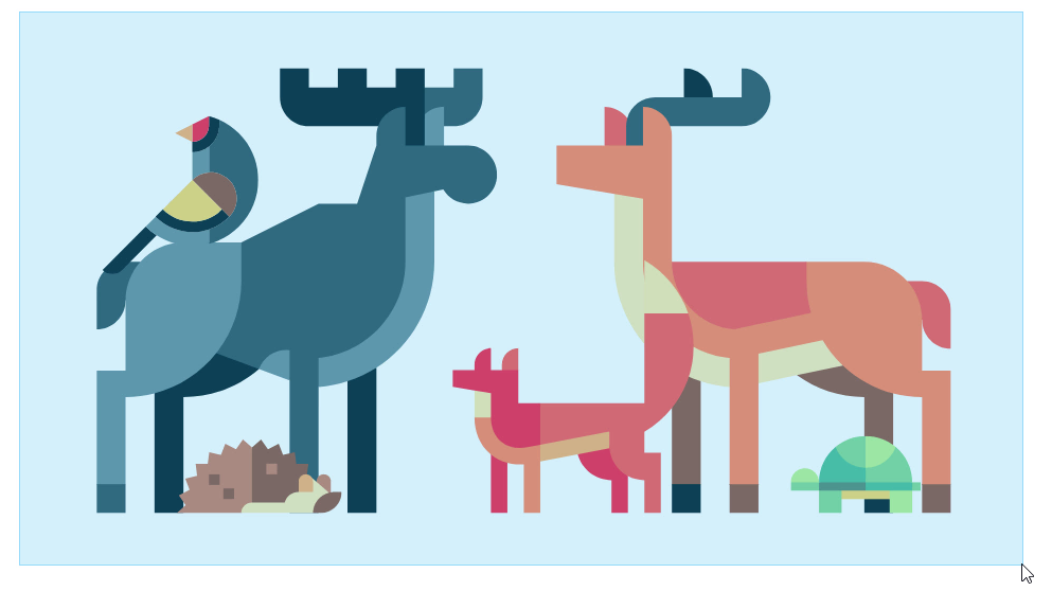
Затем щелкните правой кнопкой мыши и выберите « Группировать ». Вы также можете сделать это с помощью сочетания клавиш [ Ctrl + G ].
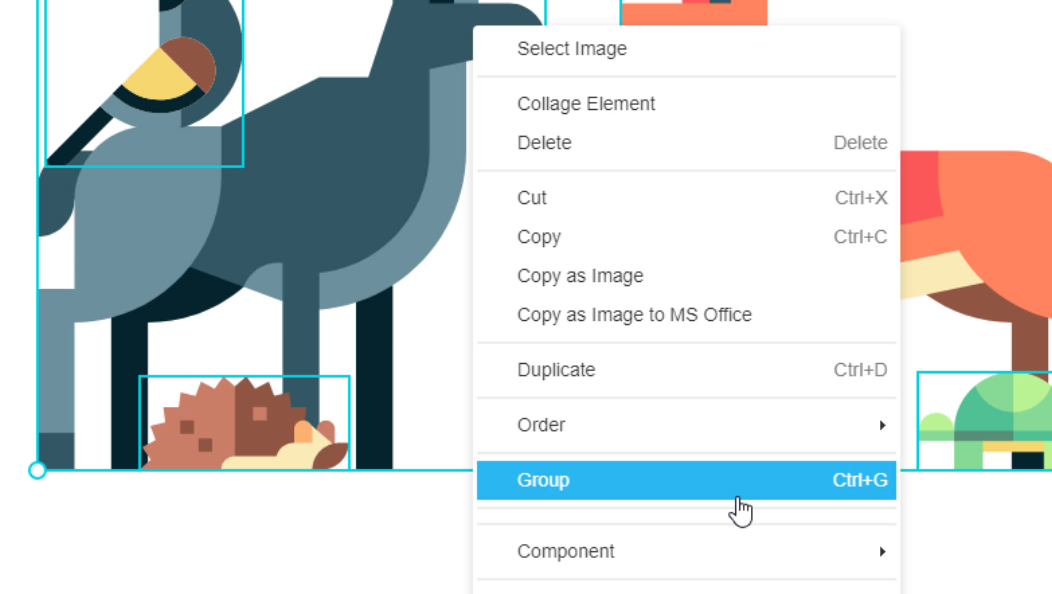
Затем вы обнаружите, что они становятся группой, и после того, как вы щелкнете по ней, останется только одна граница.
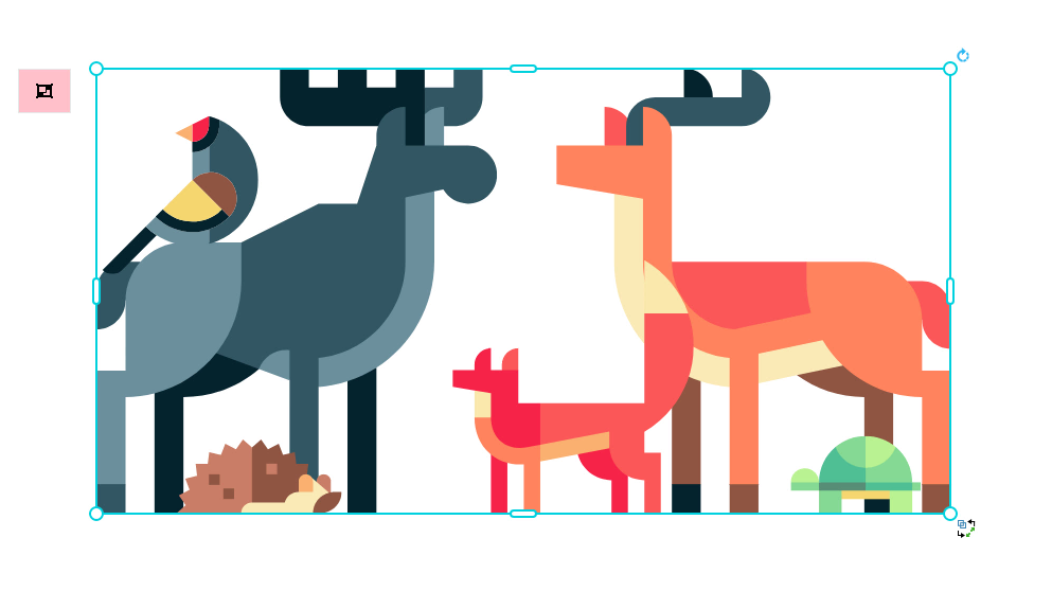
После этого вы можете редактировать его целой группой, они будут двигаться и изменять размер в одинаковом соотношении.
Выберите один из элементов в группе
Означает ли это, что после того, как они сгруппированы, я не могу выбрать какую-либо фигуру внутри, пока не разгруппирую ее?
Конечно, вы можете сделать это, даже если они сгруппированы.
Как упоминалось выше, если щелкнуть по ней, будет только одна граница. В этом случае вам нужно только указать на фигуру, которую вы хотите выбрать, а затем щелкнуть еще раз, исходная граница станет серой пунктирной линией, и появится новая рамка выбранной вами формы. После этого вы можете начать свое издание на выбранной форме.
Как разгруппировать группу фигур
Если вы обнаружите, что хотите перегруппировать фигуры или обнаружите, что группа больше не нужна, вы можете разгруппировать группу. Как группировка, так и разгруппировка настолько просты, что вы можете упаковать фигуры так, как вам нравится, в соответствии с вашими потребностями.
Шаги разгруппировки группы фигур
На этот раз вам нужно сначала выбрать группу.
Затем щелкните правой кнопкой мыши и выберите « Разгруппировать ». Вы также можете сделать это с помощью сочетания клавиш [ Ctrl + SHIFT + G ].
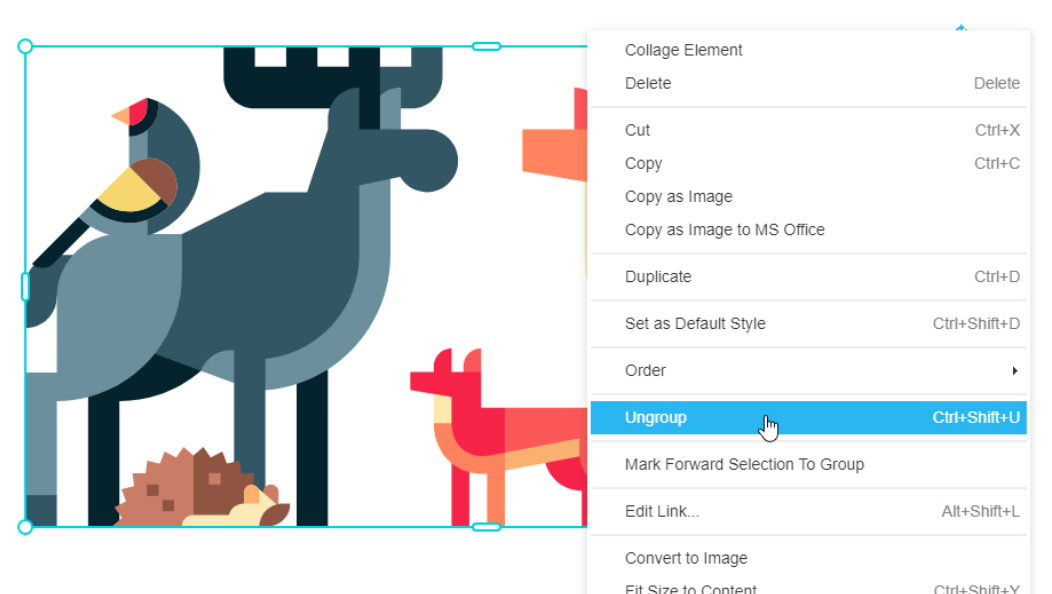
Вы обнаружите, что все они разделены, тогда вы можете начать дальнейшее издание.
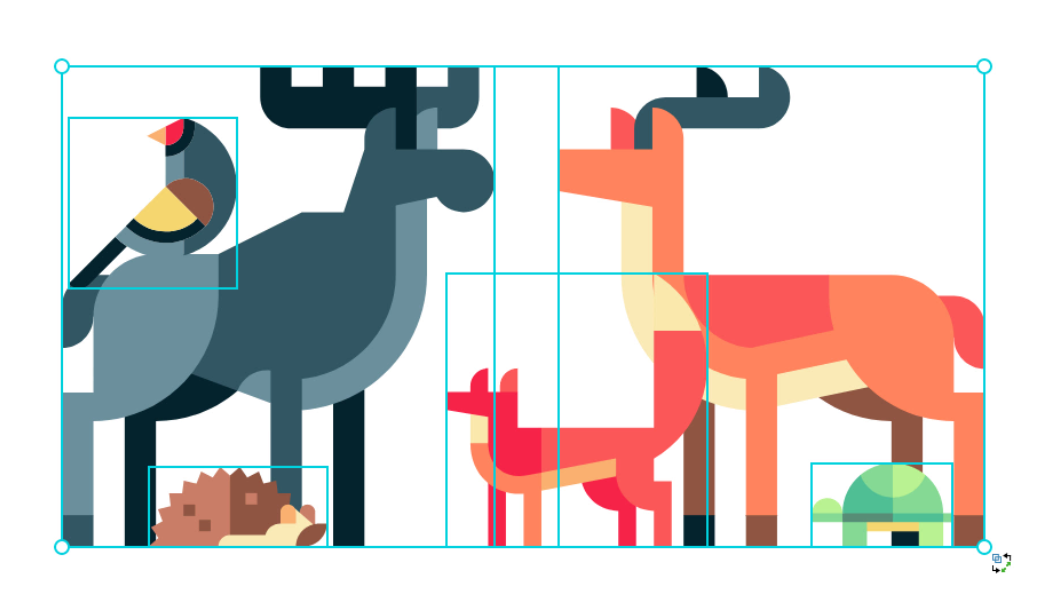
Начните творить прямо сейчас с помощью нашего инструмента и попробуйте управлять своим дизайном с помощью функции группировки и разгруппировки!














